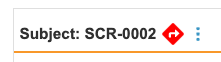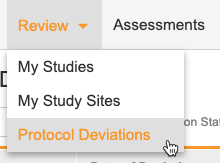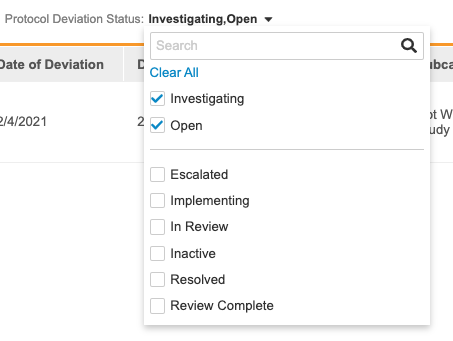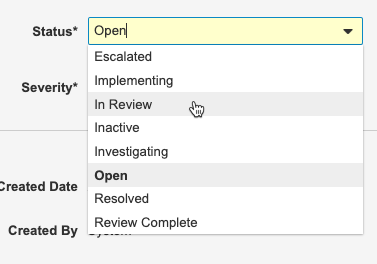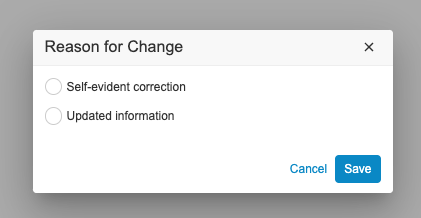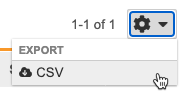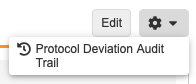监查方案偏离
申办方能够从 Vault 中跟踪研究的方案偏离。你可以从“审查>方案偏离”选项卡手动创建方案偏离,或者系统可能通过规则以编程方式创建方案偏离。手动和可编程方案偏离都链接到受试者、事件、表单或条目,每个方案偏离都会捕获以下详细信息:
- 摘要
- 类别
- 子类别
- 严重度
- 描述
- 偏离日期
- 已识别日期
先决条件
研究设计者必须为你的研究启用方案偏差功能。
研究设计者必须创建类别、子类别和严重度,以供创建方案偏离时参考。
默认情况下,具有标准 CDMS 临床试验监查员(CDMS Clinical Research Associate)、CDMS 数据管理员(CDMS Data Manager)和 CDMS 首席数据管理员(CDMS Lead Data Manager)研究角色的用户可以执行以下操作。如果贵组织使用自定义研究角色,则你的角色必须授予以下权限:
| 类型 | 权限标签 | 控制 |
|---|---|---|
| “标准”选项卡 | 审查(Review)选项卡 | 能够访问审查选项卡 |
| “标准”选项卡 | 方案偏离(Protocol Deviations)选项卡 | 能够访问方案偏离选项卡 |
| 功能权限 | 查看方案偏离 | 能够查看方案偏离 |
| 功能权限 | 编辑方案偏离 | 能够编辑方案偏离 |
| 功能权限 | 创建方案偏离 | 能够创建方案偏离 |
如果你的“研究”包含受限数据,你必须具有“受限数据访问(Restricted Data Access)”权限才能查看该数据。
了解有关“研究角色”的更多信息。
查看方案偏离
Vault 在任何有相关方案偏离的受试者、事件、表单或条目上显示方案偏离指示器()。
单击指示器可以显示方案偏离的摘要,其中包括一个链接,可以在方案偏离选项卡中打开方案偏离的完整视图。
要查看所有方案偏离的列表,请导航至审查 > 方案偏离。
这将打开方案偏离列表。
搜索 & 筛选
你可以搜索单个方案偏离。你还可以筛选列表,仅显示处于特定状态的方案偏离。
要按方案偏离状态进行筛选,请执行以下操作:
- 导航到审查 > 方案偏离。
- 单击全部(All)打开方案偏离筛选器列表。
- 单击页面上的任意位置可以退出筛选器列表。
- 再次打开筛选器,然后单击全部清除(Clear All)或勾选“清除单个状态”复选框以删除筛选选项。
创建手动方案偏离
除了 Vault 自动创建的编程偏离外,你还可以手动创建方案偏离。请注意,你无法在锁定的研究中心中创建新的方案偏离。
关于受试者
要创建关于受试者的方案偏离,请执行以下操作:
- 在审查选项卡中导航到受试者。
- 在更多操作菜单中,选择创建方案偏离(Create Protocol Deviation)。
- 在创建方案偏离对话框中,填写必填字段。
- 点击保存。
关于事件
要创建关于事件的方案偏离,请执行以下操作:
- 在审查选项卡中导航到事件。
- 在更多操作菜单中,选择创建方案偏离(Create Protocol Deviation)。
- 在创建方案偏离对话框中,填写必填字段。
- 点击保存。
关于表单
要创建关于表单的方案偏离,请执行以下操作:
- 在审查选项卡中导航到表单。
- 在更多操作菜单中,选择创建方案偏离(Create Protocol Deviation)。
- 在创建方案偏离对话框中,填写必填字段。
- 点击保存。
关于条目
要创建关于条目的方案偏离,请执行以下操作:
- 在审查选项卡中导航到条目。
- 在更多操作菜单中,选择创建方案偏离(Create Protocol Deviation)。
- 在创建方案偏离对话框中,填写必填字段。
- 点击保存。
创建手动方案偏离
上次更新时间:23R1
本视频讲解如何在“审查”选项卡创建新的手动方案偏离。
系统生成的方案偏离
系统生成的方案偏离是在用户输入的数据符合条件时自动创建的方案偏离。这由创建方案偏离规则操作控制,该规则是研究设计的一部分。Vault 会根据规则的配置自动设置摘要、类别、子类别、严重性和描述。
你可以按照与手动创建的方案偏离相同的方式来响应和交互这些方案偏离。
这些方案偏离被标记为由“系统”创建。它们将自动以待解决(Open)状态创建。如果研究中心用户稍后编辑了表单,并且生成的数据不再符合方案偏离的条件,则 Vault 会将方案偏离设置为非活动(Inactive)。如果另一次编辑导致数据再次符合条件,则 Vault 将创建新的方案偏离,而不是激活现有的方案偏离。
更新方案偏离
你可以通过更改方案偏离详细信息(Protocol Deviation Details)页面中申办方审查部分的状态、严重性和解决方法字段来更新方案偏离。你在这些字段中输入的内容将取决于贵组织为处理方案偏离而定义的工作流。
要更新方案偏离,请执行以下操作:
审查方案偏离
上次更新时间:24R1
本视频演示如何在“审查”选项卡中审查方案偏离。
导出方案偏离
你可以将所有方案偏离的列表导出为 CSV 或 Excel™ 文件。请注意,应用于列表的任何筛选条件都不适用于导出。
要导出方案偏离,请执行以下操作:
查看审计跟踪
你可以从方案偏离详细信息页面查看单个方案偏离的审计跟踪。从操作(Actions)菜单中,选择审计跟踪(Audit Trail)。